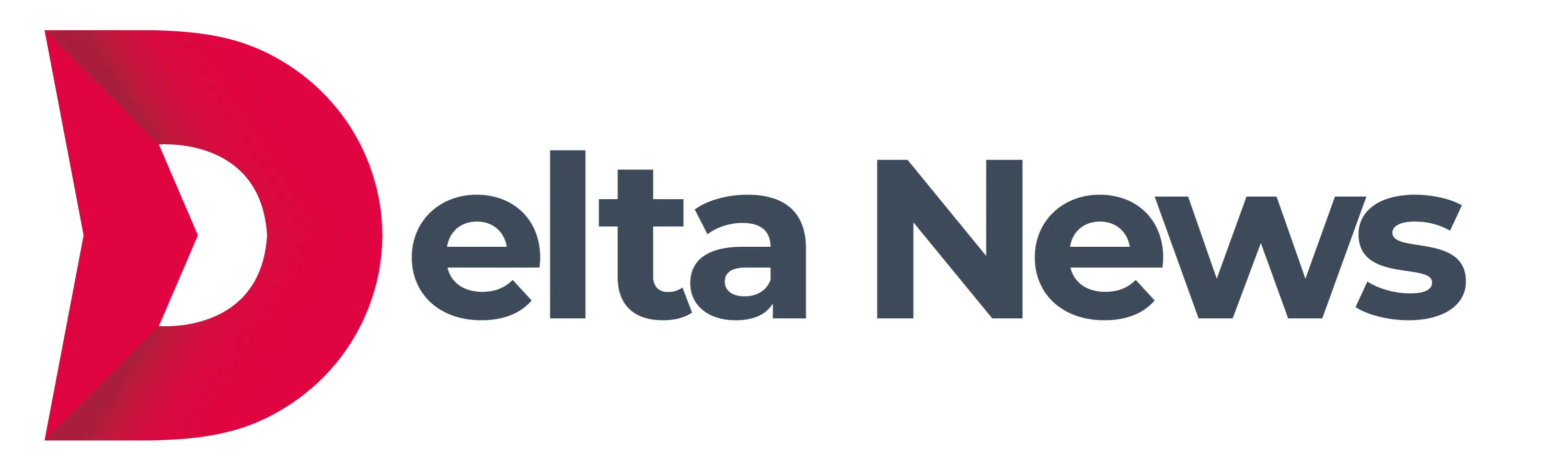L’un des atouts du système Windows est l’utilisation de certaines touches du clavier pour effectuer des tâches précises. Cependant il peut arriver que ces raccourcis perturbent l’utilisation de votre poste. Heureusement, avec quelques manipulations vous pouvez désactiver vos raccourcis clavier sous Windows. Le présent article vous donne les informations nécessaires pour désactiver vos raccourcis clavier sous Windows 7.
Plan de l'article
Désactiver les raccourcis clavier de la touche Windows
La touche Windows intègre un certain nombre de raccourcis utiles. Mais si pour une quelconque raison vous souhaitez les désactiver, voici les différentes possibilités qui s’offrent à vous.
A lire également : Conseils pour vous aider à communiquer avec votre avocat
Utiliser l’éditeur de stratégie
Pour commencer, cliquez simultanément sur les touches Windows et R et saisissez la commande gpedit.msc. Validez votre entrée.
Dans la partie gauche, accédez à Configuration utilisateur> Modèles d’administration>Composants Windows>Explorateur de fichier. Dans le volet de droite, double- cliquez sur l’option « Désactiver les touches raccourci Windows ». Une boite de dialogue s’affiche. Dans cette boite de dialogue, cliquez sur l’option « Activer » puis sur « Appuyer » et « OK » pour enregistrer les modifications que vous avez effectuées.
Modifier le registre de Windows
Cette méthode fonctionne parfaitement. Cependant elle peut comporter un certain nombre de risques lorsque vous ne suivez pas correctement les instructions. Pour commencer, appuyez simultanément sur les touches Windows et R et saisissez « regedit ». Valider votre entré et accédez à la clé suivante :
Ordinateur\HKEY_LOCAL_MACHINE\SYSTEM\CurrentControlSet\Control\Keyboard layout
Faites un clic droit dans l’espace vide la droite et sélectionnez Nouveau>Valeur binaire. Saisissez Scancode Map en tant que nom de la nouvelle valeur. Double-cliquez sur la carte Scancode Map et entrez la valeur binaire suivante dans le champ Données de la valeur :
000000000000000000300000000005BE000005CE000000000.
Fermez l’éditeur de registre et redémarrez votre poste. Pour réutiliser les raccourcis Windows, vous aurez juste à supprimer la clé Scancode Map que vous avez créée.
Lire également : Les incontournables pour un après-midi à la plage
Activer le mode jeu sur le clavier

Désactiver les raccourcis clavier des touches rémanentes
Tout d’abord, accédez au panneau de configuration sur votre PC. Pour le faire saisissez « panneau de configuration » dans la zone de recherche et valider votre entrée. Une fois dans le panneau de configuration, cliquez sur l’option « Options d’ergonomie » et ensuite sur « Rendre le clavier plus facile à utiliser ». Dans cette partie cliquez sur « Configurer les touches rémanentes ».
Une boite de dialogue s’affiche. Décochez la case « Activer les touches rémanentes lorsque la touche maj est enfoncée cinq fois ». Valider votre entrée en cliquant sur OK deux fois d’affilée.
Désactiver les raccourcis clavier : est-ce une bonne chose ?
Les raccourcis clavier sont pratiques et vous permettent d’augmenter votre productivité. Ils vous permettent d’accéder à certains programmes et d’effectuer certaines tâches en peu de temps. Désactiver ses raccourcis vous prive de ces avantages.
Toutefois, dans certaines situations comme les jeux vidéo, les raccourcis clavier ne sont pas vos meilleurs alliés. Il convient dans ces cas de les désactiver pour une meilleure concentration.